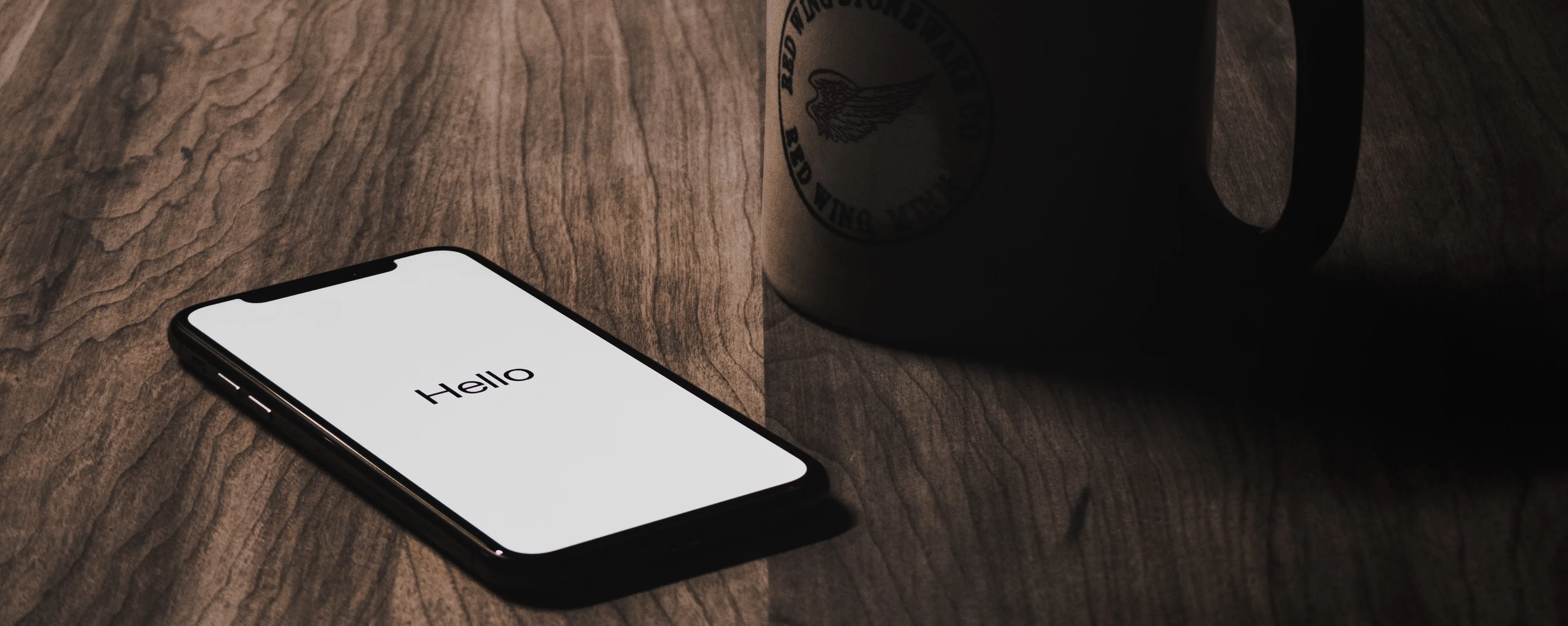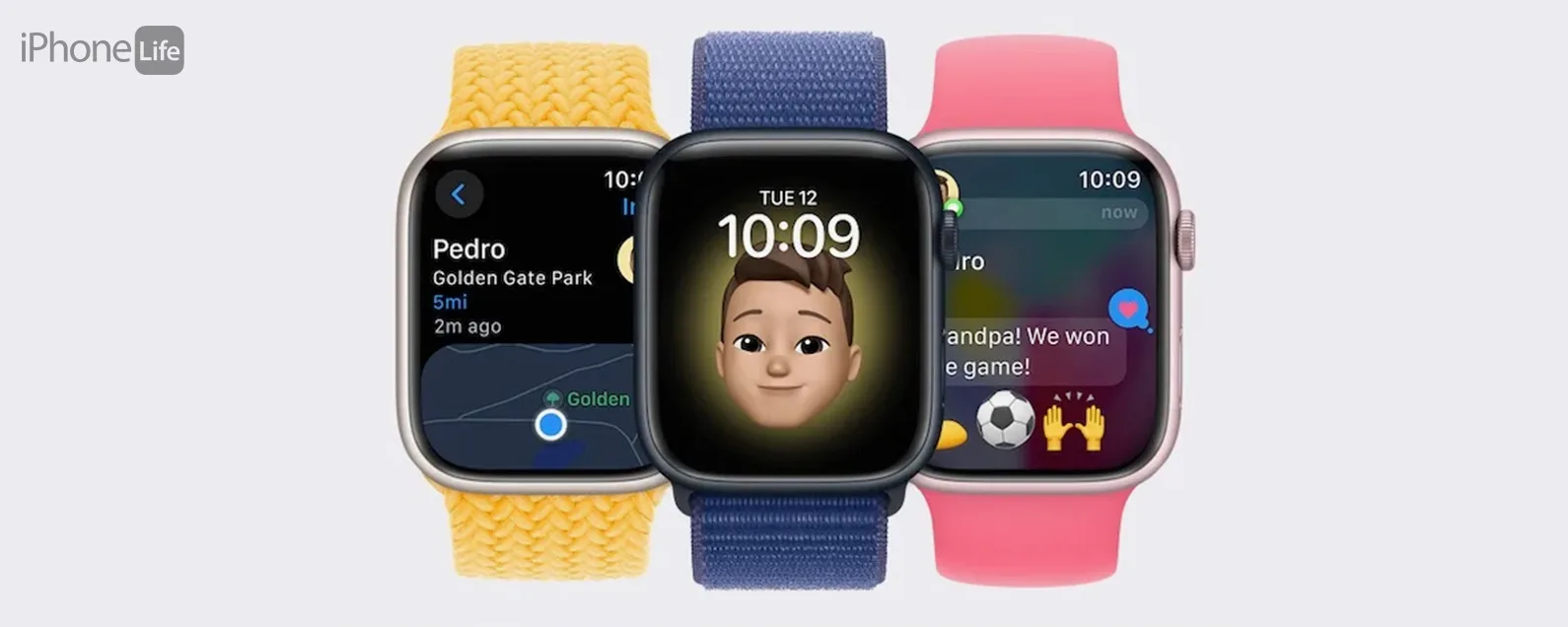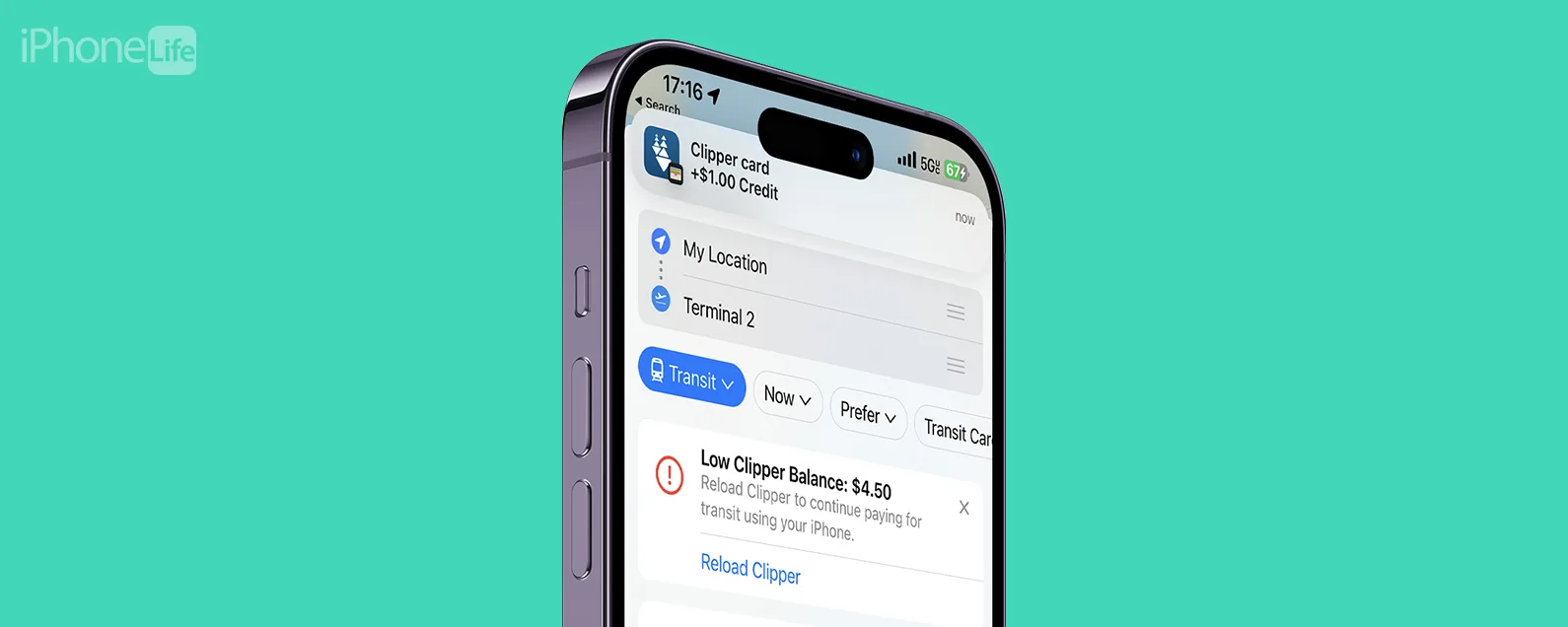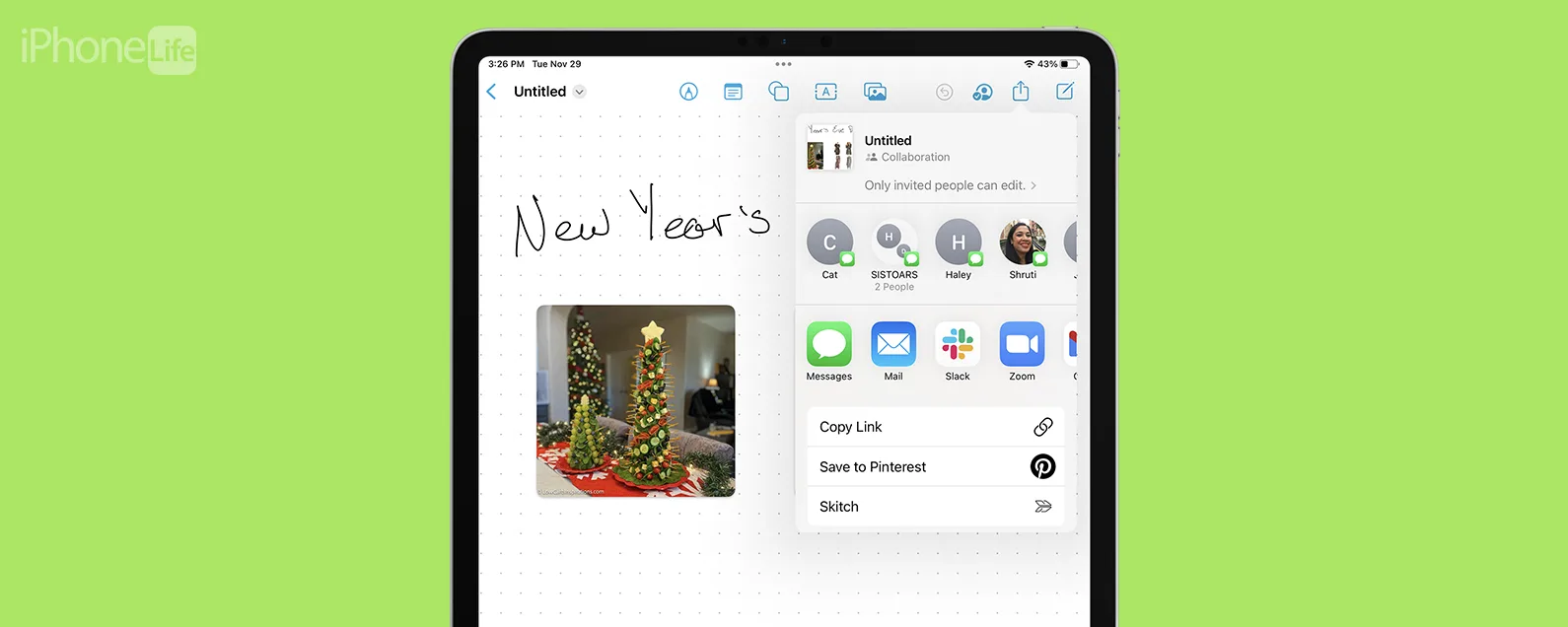经过莉安·海斯 更新于 01/17/2024
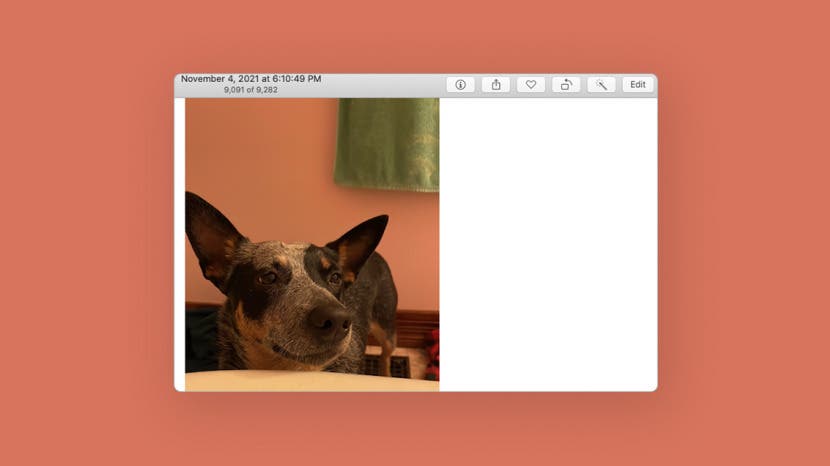
如果您想知道“如何在 Mac 上为照片添加滤镜?”实际上很容易。让我们了解如何在 Mac 上对图片应用滤镜,以及如何删除滤镜或恢复为原始照片或视频。
有关的:如何在 Mac 上将编辑后的照片和视频与原始照片和视频进行比较
为什么你会喜欢这个技巧
- 使用滤镜增强照片和视频中的光线、色彩等
- 撤消您不喜欢的过滤器添加,或者删除所有滤镜效果并重新开始
如何在 Mac 上对照片或视频添加滤镜
我真的很喜欢在我的 Mac 上编辑照片而不是我的 iPhone,因为有更多的工作空间!以下介绍了如何在 Mac 上的“照片” App 中向照片或视频添加滤镜、如何删除该滤镜,以及如何将图片或视频恢复到原始状态。

发现 iPhone 的隐藏功能
获取每日提示(带有屏幕截图和清晰的说明),以便您每天只需一分钟即可掌握您的 iPhone。
- 打开你的照片应用程序并双击您要修改的照片。
- 点击编辑在屏幕的右上角。

- 点击过滤器在工具栏中或按F编辑时。

- 单击自动增强图标,照片应用程序会自动过滤您的照片。

- 单击一个过滤器。

- 点击编辑在顶部工具栏中,然后撤消撤消您上次的编辑。

- 点击恢复至原始状态删除所有编辑。

您可能还想学习如何在 Mac 上复制照片或视频,因此您只能编辑副本。
每天一分钟掌握你的 iPhone:在这里注册将我们的免费每日提示直接发送到您的收件箱。
主题
特色产品
这iPhone 摄影学院专门为初学者和高级用户提供 iPhone 摄影教育,其直接的无行话风格使复杂的主题变得简单。作为 iPhone Life 订阅者,您获得独家折扣。揭开令人惊叹的 iPhone 摄影的秘密!
Withings 的 ScanWatch Nova Brilliant 轻松地将传统模拟手表的优质风格与智能手表的尖端技术结合起来。跟踪每一步,记录重要的健康信息,并在其精心设计的应用程序中获得有价值的见解。您一定会喜欢它的工艺,就像欣赏 30 天的电池续航时间一样。查看 Withings 优惠!